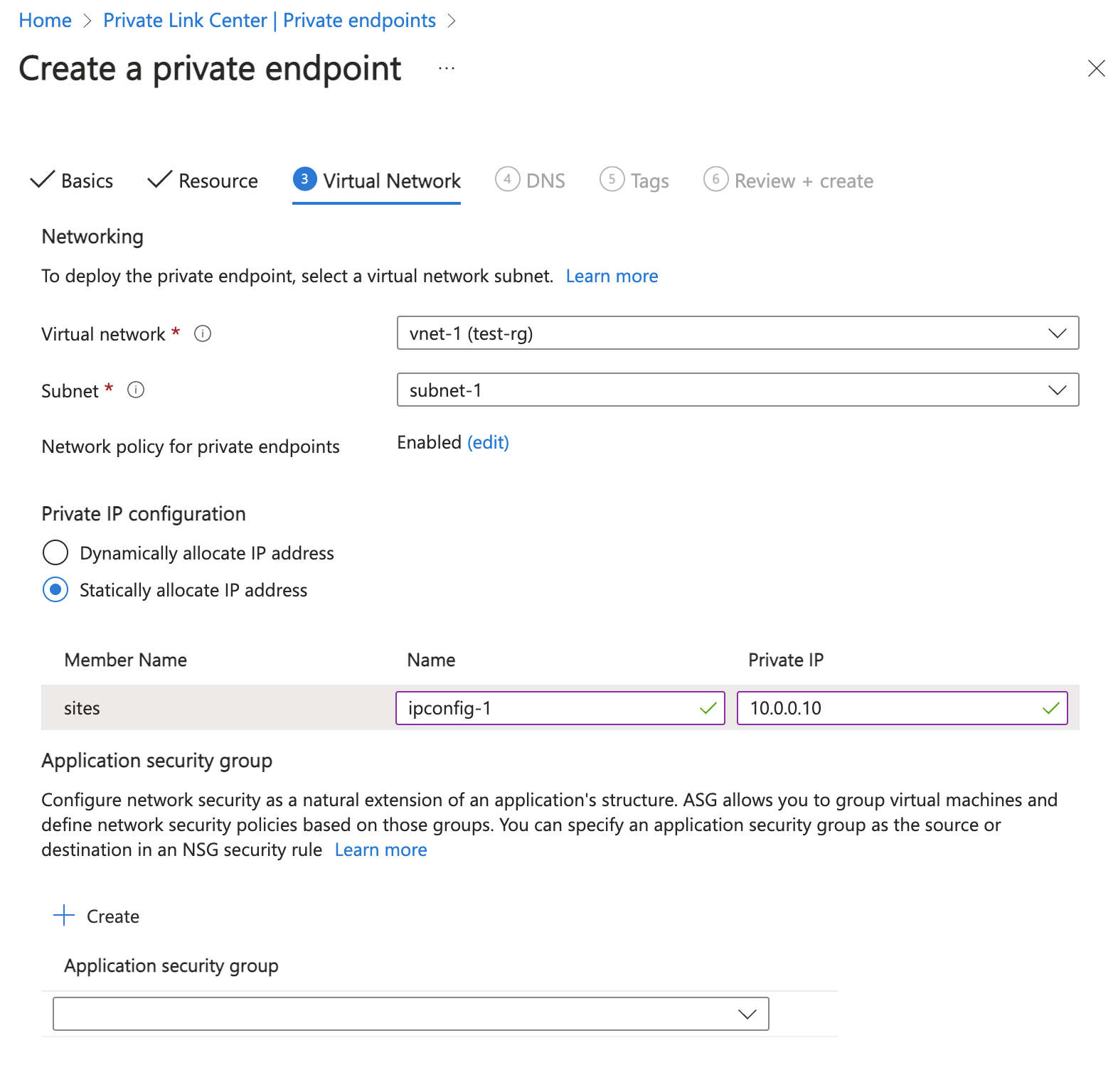Краткое руководство. Создание службы Приватный канал с помощью портал Azure
Приступите к созданию службы приватного канала, которая ссылается на вашу службу. Предоставьте Приватному каналу доступ к службе или ресурсу, которые развернуты за Azure Load Balancer (цен. категория "Стандартный"). Пользователи службы имеют закрытый доступ из своей виртуальной сети.
Необходимые компоненты
- Учетная запись Azure с активной подпиской. Создайте учетную запись бесплатно .
Вход в Azure
Войдите на портал Azure с помощью своей учетной записи Azure.
Следующая процедура создает виртуальную сеть с подсетью ресурсов.
На портале найдите и выберите "Виртуальные сети".
На странице Виртуальные сети выберите команду + Создать.
На вкладке Основные сведения подменю Создать виртуальную сеть введите или выберите нижеприведенную информацию:
Параметр Значение Сведения о проекте Отток подписок Выберите свою подписку. Группа ресурсов Выберите Создать.
Введите test-rg в name.
Нажмите кнопку ОК.Сведения об экземпляре Имя. Введите vnet-1. Область/регион Выберите регион Восточная часть США 2. Нажмите кнопку "Далее ", чтобы перейти на вкладку "Безопасность ".
Нажмите кнопку "Далее ", чтобы перейти на вкладку IP-адресов .
В поле адресного пространства в подсетях выберите подсеть по умолчанию .
В области "Изменить подсеть" введите или выберите следующие сведения:
Параметр Значение Сведения о подсети Шаблон подсети Оставьте значение по умолчанию по умолчанию. Имя. Введите подсеть-1. Начальный адрес Оставьте значение по умолчанию 10.0.0.0. Размер подсети Оставьте значение по умолчанию /24(256 адресов). 
Выберите Сохранить.
Выберите "Рецензирование" и "Создать " в нижней части экрана. После прохождения проверки выберите Создать.
Создание подсистемы балансировки нагрузки
Создайте внутреннюю подсистему балансировки нагрузки, которая балансирует нагрузку виртуальных машин.
Во время создания подсистемы балансировки нагрузки необходимо настроить:
Интерфейсный IP-адрес
Внутренний пул
Правила балансировки нагрузки для входящего трафика
В поле поиска в верхней части портала введите Подсистема балансировки нагрузки. В результатах поиска выберите Подсистема балансировки нагрузки.
На странице Подсистема балансировки нагрузки выберите + Создать.
На странице Создание подсистемы балансировки нагрузки на вкладке Основные сведения укажите следующее.
Параметр Значение Сведения о проекте Отток подписок Выберите свою подписку. Группа ресурсов Выберите test-rg. Сведения об экземпляре Имя. Введите подсистему балансировки нагрузки Область/регион Выберите регион Восточная часть США 2. Номер SKU Оставьте значение по умолчанию Стандартная. Тип Выберите Внутренний. Уровень Выберите Региональный. Нажмите кнопку "Далее" — интерфейсная IP-конфигурация.
В разделе Интерфейсная IP-конфигурация выберите + Добавить интерфейсную IP-конфигурацию.
Введите или выберите следующие сведения в разделе "Добавление интерфейсной IP-конфигурации".
Параметр Значение Имя. Введите интерфейс. Виртуальная сеть Выберите vnet-1 (test-rg). Подсеть Выберите подсеть-1 (10.0.0.0/24). Передача прав и обязанностей Оставьте значение по умолчанию Динамическое. Availability zone Оставьте значение по умолчанию избыточного между зонами. Примечание.
В регионах с зонами доступности можно выбрать вариант без зоны (параметр по умолчанию), конкретную зону или избыточность между зонами. Выбранный вариант будет зависеть от конкретных требований к сбою домена. Для регионов без зон доступности это поле не отображается.
Дополнительные сведения о зонах доступности см. здесь.Выберите Добавить.
Нажмите кнопку "Далее" — серверные пулы.
На вкладке Серверные пулы нажмите + Добавить серверный пул.
Введите серверный пул для имени.
Выберите значение Сетевая карта или IP-адрес в поле Конфигурация внутреннего пула.
Выберите Сохранить.
Нажмите кнопку "Далее" — правила для входящего трафика.
В правиле балансировки нагрузки выберите + Добавить правило балансировки нагрузки.
В разделе Добавление правила балансировки нагрузки введите следующую информацию или выберите указанные ниже варианты.
Параметр Значение Имя. Введите http-rule Версия IP-адреса Выберите IPv4 или IPv6 в зависимости от своих требований. Интерфейсный IP-адрес Выберите frontend. Внутренний пул Выберите серверный пул. Протокол Выберите TCP. Порт Введите 80. Серверный порт Введите 80. Проба работоспособности Выберите Создать.
В поле "Имя" введите пробу работоспособности.
В меню Протокол выберите HTTP.
Оставьте остальные значения по умолчанию и нажмите кнопку "Сохранить".Сохранение сеанса Выберите Отсутствует. Время ожидания простоя (в минутах) Введите или выберите 15. Включить сброс TCP Выберите поле. Включить плавающий IP-адрес Не устанавливайте флажок. Выберите Сохранить.
Нажмите синюю кнопку Обзор + создание.
Нажмите кнопку создания.
Создание службы "Приватный канал"
Создайте службу Приватный канал за подсистемой балансировки нагрузки, созданной в предыдущем разделе.
В поле поиска в верхней части портала введите Приватный канал. Выберите службы приватного канала в результатах поиска.
Выберите + Создать.
На вкладке Основные сведения введите или выберите следующие значения параметров.
Параметр Значение Сведения о проекте Отток подписок Выберите свою подписку. Группа ресурсов Выберите test-rg. Сведения об экземпляре Имя. Введите службу private-link-service. Область/регион Выберите регион Восточная часть США 2. Нажмите кнопку "Далее" — параметры исходящего трафика.
На вкладке Параметры исходящего трафика укажите следующее:
Параметр Значение Подсистема балансировки нагрузки Выберите подсистему балансировки нагрузки. IP-адрес внешнего интерфейса подсистемы балансировки нагрузки Выберите интерфейс (10.0.0.4). Исходная подсеть NAT Выберите виртуальную сеть-1/подсеть-1 (10.0.0.0/24). Включить TCP-прокси версии 2 Оставьте значение по умолчанию Нет.
Если приложение ожидает заголовок прокси-сервера TCP версии 2, выберите Да.Параметры частного IP-адреса Оставьте параметры по умолчанию. Нажмите кнопку "Далее" — безопасность доступа.
Оставьте значение по умолчанию для параметра Только управление доступом на основе ролей на вкладке Защита доступа.
Нажмите кнопку "Далее": теги.
По завершении выберите Next: Отзыв и создание.
Нажмите кнопку создания.
Ваша служба приватного канала создана и может принимать трафик. Если вы хотите просмотреть потоки трафика, настройте приложение за подсистемой Load Balancer ценовой категории "Стандартный".
Создание частной конечной точки
В этом разделе описано, как сопоставить службу приватного канала с частной конечной точкой. Виртуальная сеть содержит частную конечную точку для службы приватного канала. Эта виртуальная сеть содержит ресурсы, которые обращаются к службе приватного канала.
Создание виртуальной сети с частной конечной точкой
Повторите действия, описанные в разделе "Создание виртуальной сети", чтобы создать виртуальную сеть со следующими параметрами:
| Параметр | Значение |
|---|---|
| Имя. | vnet-pe |
| Расположение | Восточная часть США — 2 |
| Пространство адресов | 10.1.0.0/16. |
| Имя подсети | подсеть-pe |
| Диапазон адресов подсети | 10.1.0.0/24. |
Создание частной конечной точки
В поле поиска в верхней части портала введите Частная конечная точка. В результатах поиска выберите Частные конечные точки.
Выберите + Создать.
На вкладке Основные сведения введите или выберите следующие значения параметров.
Параметр Значение Сведения о проекте Отток подписок Выберите свою подписку. Группа ресурсов Выберите test-rg. Вы создали эту группу ресурсов в рамках предыдущего раздела. Сведения об экземпляре Имя. Введите частную конечную точку. Имя сетевого интерфейса Оставьте значение по умолчанию частной конечной точки-nic. Область/регион Выберите регион Восточная часть США 2. По завершении выберите Далее: Ресурс.
На вкладке "Ресурс" введите или выберите следующие сведения:
Параметр Значение Способ подключения Выберите Подключиться к ресурсу Azure в моем каталоге. Отток подписок Выберите свою подписку. Тип ресурса Выберите Microsoft.Network/privateLinkServices. Ресурс Выберите службу private-link-service. Выберите Далее: Виртуальная сеть.
В диалоговом окне Виртуальная сеть введите или выберите следующие данные.
Параметр Значение Сеть Виртуальная сеть Выберите vnet-pe (test-rg). Подсеть Выберите подсеть pe. Сетевая политика для частных конечных точек Выберите изменение , чтобы применить политику сети для частных конечных точек.
В разделе "Изменение политики сети подсети" в параметре "Политики сети" для всех частных конечных точек в этой подсети выберите группы безопасности сети и таблицы маршрутов.
Нажмите кнопку "Сохранить".
Дополнительные сведения см. в разделе "Управление политиками сети для частных конечных точек"Параметр Значение Конфигурация частного IP-адреса Выберите Динамическое выделение IP-адреса. 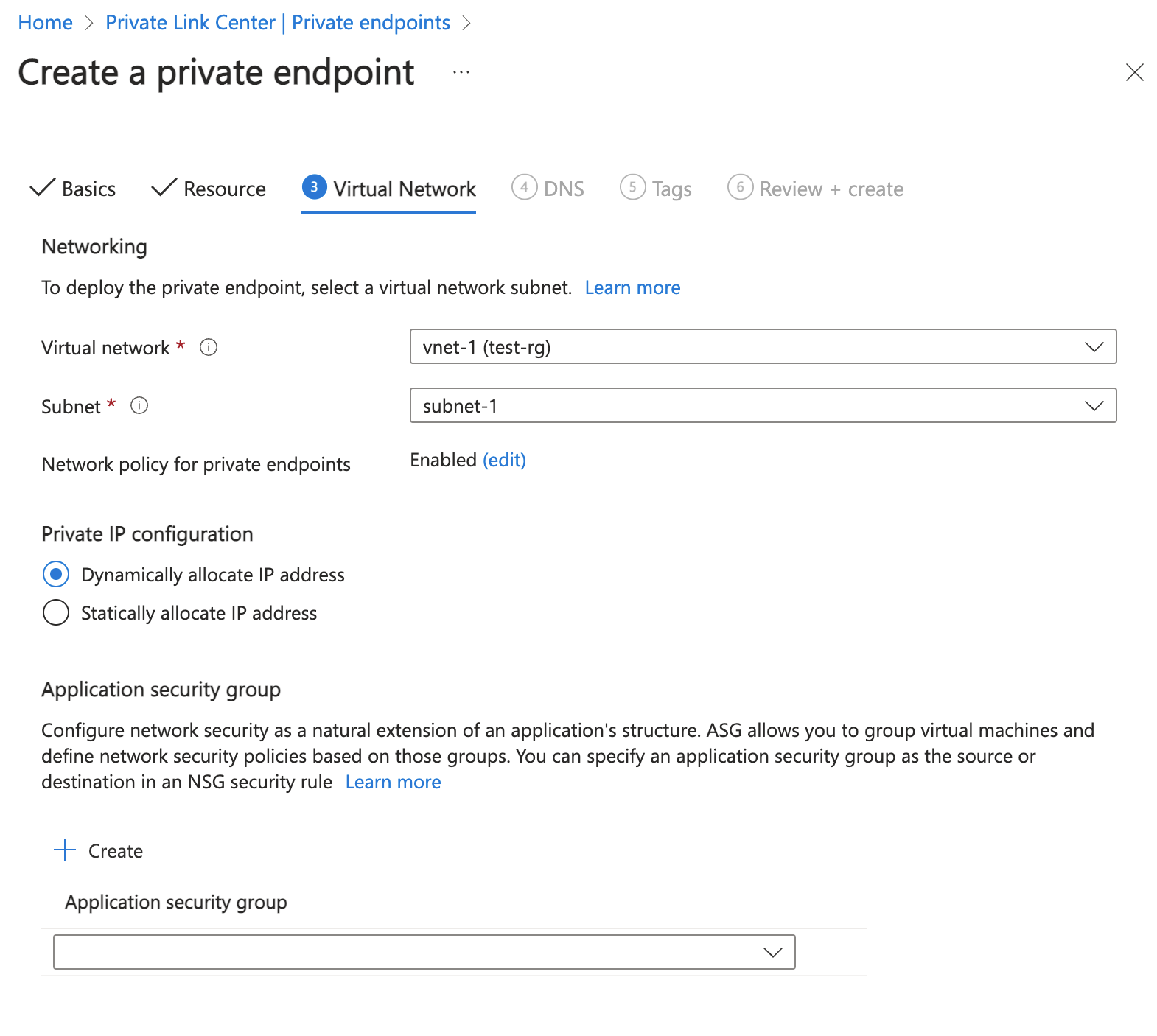
Выберите Далее: DNS.
Нажмите кнопку "Далее": теги.
По завершении выберите Next: Отзыв и создание.
Нажмите кнопку создания.
IP-адрес частной конечной точки
В этом разделе вы найдете IP-адрес частной конечной точки, которая соответствует службе балансировки нагрузки и службы приватного канала. При выборе динамического выделения IP-адреса в предыдущем разделе необходимо выполнить следующие действия.
Введите test-rg в поле поиска в верхней части портала. Выберите test-rg в результатах поиска в группах ресурсов.
В группе ресурсов test-rg выберите частную конечную точку.
На странице обзора частной конечной точки выберите имя сетевого интерфейса, связанного с частной конечной точкой. Имя сетевого интерфейса начинается с частной конечной точки.nic.
На странице Общие сведения для NIC частной конечной точки IP-адрес конечной точки будет отображаться в поле Частный IP-адрес.
Завершив использование созданных ресурсов, можно удалить группу ресурсов и все ее ресурсы.
Войдите на портал Azure; найдите в поиске и выберите Группы ресурсов.
На странице групп ресурсов выберите группу ресурсов test-rg.
На странице test-rg выберите "Удалить группу ресурсов".
Введите test-rg в поле Ввод имени группы ресурсов, чтобы подтвердить удаление, а затем нажмите кнопку "Удалить".
Следующие шаги
В этом кратком руководстве вы:
создать виртуальную сеть и внутренний экземпляр Azure Load Balancer;
создать службу приватного канала;
создать виртуальную сеть и частную конечную точку для службы приватного канала.
Чтобы узнать больше о частной конечной точке Azure, ознакомьтесь со следующей статьей: